对于Win10用户经常会遇到系统提示更新,很多用户都因其而烦恼。有时选择拒绝更新,系统会一直不停的提示系统更新;下面教大家win10关闭自动更新系统操作步骤。
工具/原料:
系统版本:windows10系统
品牌型号:华硕VivoBook14
方法/步骤:
win10关闭自动更新系统操作步骤:
1. 按“Windows R”键,打开运行对话框,并输入“services.msc”,然后再单击“确定”。

2. 在弹出的服务窗口中,找到“Windows Update”。

win10系统怎么重装
我们在使用电脑win10系统的过程中,经常会遇到电脑操作系统出现故障问题,其实只需重装win10系统进行修复解决就可以,那么win10系统怎么重装呢?下面,小编就将win10系统重装教程分享给大家。
3. 在弹出的“Windows Update的属性”对话框中,将“启动类型”设置为“禁用”。
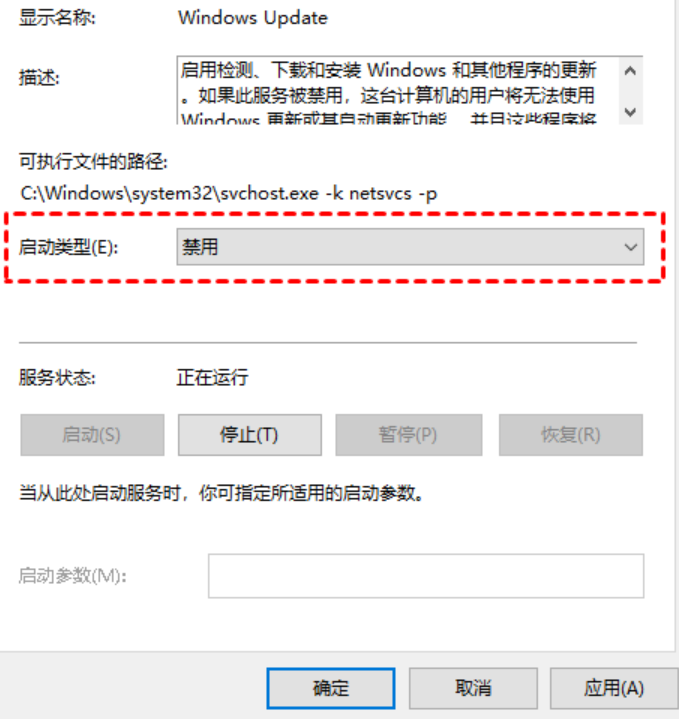
4. 然后再单击“恢复”,将图中框选的部分都设置为“无操作”,再单击“应用”和“确定”。

总结:
1. 按“Windows R”键,打开运行对话框,并输入“services.msc”,然后再单击“确定”。
2、找到“Windows Update”选项并双击打开它。
3. 在弹出的“Windows Update的属性”对话框中,将“启动类型”设置为“禁用”。
4. 然后再单击“恢复”,将图中框选的部分都设置为“无操作”,再单击“应用”和“确定”。
以上就是电脑技术教程《windows10怎么关闭自动更新系统》的全部内容,由下载火资源网整理发布,关注我们每日分享Win12、win11、win10、win7、Win XP等系统使用技巧!win10镜像安装教程
一代的win10系统不仅支持在线升级,还可以使用第三方的合作软件直接升级,除此之外,考虑到在线升级可能会失败,官方也提供了win10镜像文件供大家下载,今天小编就给大家带来了安装教程,让我们一起来看一下吧。






